Иногда, при подключении сканера перестаёт отображаться экранная клавиатура, которая нужна для ввода названия товара или основания для внесения. Рассказываем как настроить ввод с помощью экранной клавиатуры.
В этой статье:
Как включить экранную клавиатуру
- Перейдите в любой раздел смарт-терминала, в котором можно вводить текст, например, Товары и нажмите на поле ввода текста, например «Найти товар»:
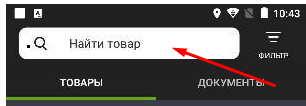
- Нажмите на иконку выбора клавиатуры в правом, нижнем углу экрана:
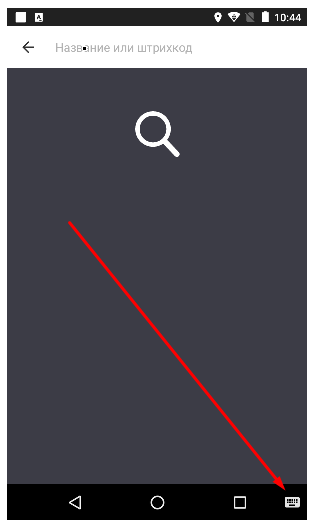
- Активируйте переключатель Аппаратная:
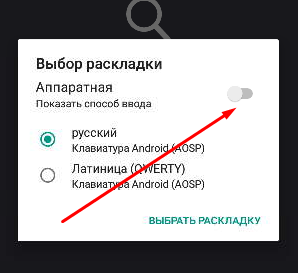
Как выключить экранную клавиатуру
- Перейдите в любой раздел смарт-терминала, в котором можно вводить текст, например, Товары и нажмите на поле ввода текста, например «Найти товар»:
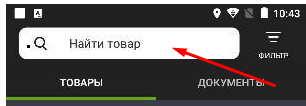
- Нажмите на иконку выбора клавиатуры в правом, нижнем углу экрана:
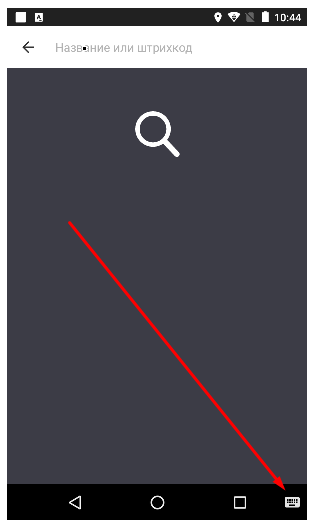
- Отключите переключатель Аппаратная:
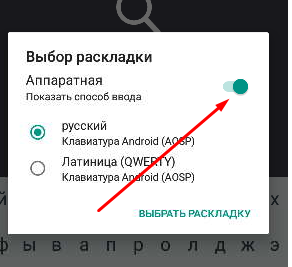
Для Эвотор 6 и Power
- Смахните вниз «Шторку» уведомлений и выберите Настройки физической клавиатуры.
- Затем включите тумблер для Виртуальной клавиатуры.
